
Основы автоматики и системы автоматического управления.-1
.pdf
20
Фазовый портрет типа, изображенного на рисунке 3, имеет одну стационарную точку (аттрактор), на которую «накручивается» решение. В теории динамических систем аттрактор такого типа называется фокусом. В общем случае, если система состоит из n ОДУ, то фазовое пространство является n- мерным. При n > 3 наглядность теряется и для визуализации фазового портрета приходится строить его различные проекции.
Прием №5. Решение нелинейного дифференциального уравнения.
В предыдущих примерах (см. приемы №1,3,4) были рассмотрены решения линейных дифференциальных уравнений, т.е. содержащих только первую степень неизвестных функций и их производных. Между тем, существует ряд задач, связанных с решением нелинейных дифференциальных уравнений, причем решение большинства из них можно получить лишь численно.
Рассмотрим решение уравнения Ван-дер-Поля, описывающего электрические колебания в замкнутом контуре, состоящем из соединенных последовательно конденсатора, индуктивности, нелинейного сопротивления и элементов, обеспечивающих подкачку энергии извне:
d 2 y |
1 y |
2 |
dy |
y 0 |
(2) |
dt 2 |
|
dt |
|||
|
|
|
|
Неизвестная функция времени y(t) имеет смысл электрического тока, а в параметре заложены количественные соотношения между составляющими электрической цепи, в том числе и нелинейной компонентой сопротивления.
Представим (2) в виде двух уравнений первого порядка, аналогично тому, как это делалось в приеме №3:
dy0 |
y1; |
|
|
|
||
dt |
|
|
|
|||
|
|
|
|
|||
dy1 |
|
2 |
|
|
||
|
|
1 |
y0 |
y1 |
y0 , |
|
dt |
||||||
|
|
|
|
|||
где y0 – искомая функция; y1 – первая производная искомой функции. Пример решения нелинейного дифференциального уравнения Ван-дер-
Поля посредством встроенной функции rkfixed приведен ниже.
Решением уравнения Ван-дер-Поля являются колебания, вид которых для = 1 показан на рисунке 4 (слева). Они называются автоколебаниями и принципиально отличаются от колебаний математического маятника тем, что такие характеристики как амплитуда, частота, спектр не зависят от начальных условий, а определяются исключительно свойствами самой динамической системы. Через некоторое время после выхода из начальной точки решение стремится к постоянному циклу колебаний, называемому предельным циклом. Аттрактор типа предельного цикла является замкнутой кривой на фазовой плоскости. К нему асимптотически притягиваются все окрестные траектории, выходящие из различных начальных точек, как изнутри, так и снаружи предельного цикла.

21
Рисунок 4 – График решения (слева) и фазовый портрет уравнения Ван- дер-Поля

22
Прием №6. Некоторые способы символьных вычислений.
Символьные вычисления в MathCAD можно осуществлять в двух различных вариантах:
- с помощью команд меню; - с помощью оператора символьного вывода , ключевых слов сим-
вольного процессора и обычных формул.
Первый способ более удобен, когда требуется быстро получить какойлибо аналитический результат для однократного использования, не сохраняя сам ход вычислений. Второй способ более нагляден, т.к. позволяет записывать выражения в традиционной математической форме и сохранять символьные вычисления в документах MathCAD. Кроме того, аналитические преобразования, проводимые через меню, касаются только одного, выделенного в данный момент, выражения. Соответственно, на них не влияют формулы, находящиеся в документе MathCAD выше этого выделенного выражения (например, операторы присваивания значений каким-либо переменным). Оператор символьного вывода, напротив, учитывает все предыдущее содержимое документа и выдает результат с его учетом. Таким образом, второй способ является более предпочтительным и в нижеследующих примерах используется именно он.
Для реализации второго способа применяется специальная математическая панель инструментов Symbolic (Символика), на которой находятся кнопки команд символьных преобразований.
Решение уравнений. С помощью символьного процессора можно вычислить аналитически значение переменной, при котором выражение обращается в ноль. Для этого следует ввести выражение, затем на панели Symbolic нажать кнопку solve. В пустой местозаполнитель, появляющийся после ключевого слова solve необходимо ввести переменную, относительно которой требуется разрешить уравнение. Результатом является вектор со значениями корней, которые удовлетворяют решению данного уравнения.
Упрощение выражений – наиболее часто применяемая операция. Символьный процессор MathCAD стремится так преобразовать выражение, чтобы оно приобрело более простую форму. При этом используются различные арифметические формулы, приведение подобных слагаемых, тригонометрические тождества, пересчет обратных функций и др. Для упрощения выражения при помощи оператора символьного вывода используется ключевое слово (кнопка на панели Symbolic) simplify. Если некоторым переменным, входящим в выражение, ранее были присвоены некоторые значения, то они будут подставлены в него при выполнении символьного вычисления.
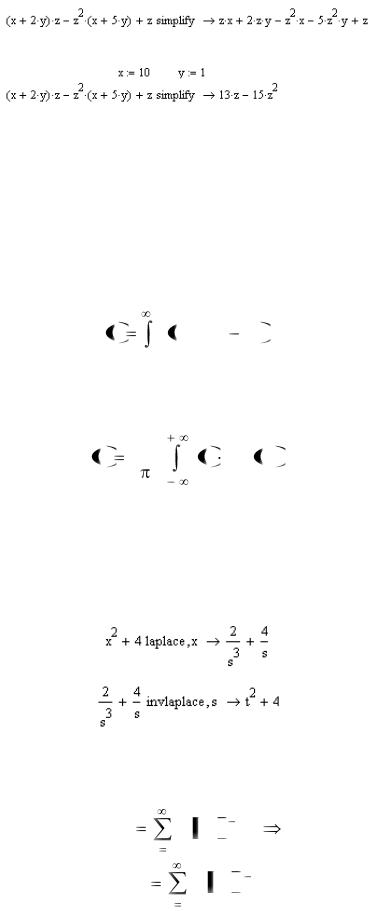
23
Интегральные преобразования, по определению, ставят в соответствие некоторой функции f(х) другую функцию от другого аргумента, причем это соответствие задается интегральной зависимостью. Символьный процессор MathCAD позволяет осуществлять три вида интегральных преобразований функций – преобразование Фурье, Лапласа и Z-преобразование. Наряду с прямыми преобразованиями, имеется возможность совершать любое из этих трех обратных преобразований.
Прямое преобразование Лапласа – это функция F(s), называемая изображением оригинала f(x):
F s f x exp
exp sx dx ,
sx dx ,
0
где s – комплексный параметр.
Оригинал f(x) при обратном преобразовании Лапласа определяется по своему изображению F(s) также однозначно:
|
1 x |
i |
||
f x |
|
|
F s exp sx ds . |
|
2 i x |
||||
|
i |
|||
Выполняя прямое и обратное преобразования Лапласа в MathCAD, сначала следует ввести выражение, затем на панели Symbolic нажать кнопку laplace или invlaplace соответственно. В пустой местозаполнитель, появляющийся после ключевых слов laplace или invlaplace необходимо ввести переменную, относительно которой требуется получить преобразование. Примеры прямого и обратного преобразования Лапласа приведены ниже.
Для математического описания различных импульсных устройств весьма распространено z-преобразование, которое получается из дискретного
преобразования Лапласа F(s) путем подстановки z = esT:
F (s) |
f nT e snT |
n |
0 |
F (z) |
f nT z n , |
n |
0 |

24
где F(z) – изображение в соответствии с z-преобразованием; f [nT] – оригинал дискретной функции; nT – дискретные моменты времени (n – целое число, а T
– период повторения).
Обратное z-преобразование обозначается как f (nT) = z 1[F(z)]. Обратное z-преобразование может быть определено методом разложения на простые дроби. Этот метод при небольшой модификации соответствует методу разложения на простые дроби в преобразовании Лапласа.
Выполняя прямое и обратное z-преобразования в MathCAD, сначала следует ввести выражение, затем на панели Symbolic нажать кнопку ztrans или invztrans соответственно. В пустой местозаполнитель, появляющийся после ключевых слов ztrans или invztrans необходимо ввести переменную, относительно которой требуется получить преобразование. Примеры прямого и обратного z-преобразования приведены ниже.
Прием №7. Применение логических операторов.
Результатом действия логических операторов являются только числа 0 (если логическое выражение, записанное с их помощью, ложно) или 1 (если логическое выражение истинно). Чтобы вычислить значение логического выражения, например 1=1, следует:
1. Вставить с панели Boolean (Логические операторы) соответствующий оператор =.
2. В появившиеся местозаполнителе вставить операнды (две единицы). 3. Нажать клавишу <=>, чтобы получить ответ.
Получается абсурдное на первый взгляд выражение 1=1=1. Однако на самом деле все правильно. Слева от оператора вывода записано логическое выражение 1=1 (обратите внимание, что логический знак равенства выглядит по-другому, нежели обычный), которое является истинным. Поэтому значение данного выражения равно 1, что и показано справа от знака равенства.
Перечислим логические операторы, которые доступны с панели Boolean (Логические операторы):
- больше (x > y); |
|
- меньше (x < y); |
|
- больше или равно (x |
y); |
- меньше или равно (x |
y); |
- равно (x = y); |
|
- не равно (x y); |
|
- и (x y); |
|

25
- или (x y);
- исключающее или (x y); - отрицание (x y).
Действия логических операторов приведены в нижеследующем приме-
ре.
Прием №8. Программирование.
Программные модули внутри документа MathCAD сочетают в себе и обособленность (их легко отличить от остальных формул), и простоту смыслового восприятия. Несмотря на небольшое число операторов, язык программирования MathCAD позволяет решать самые различные, в том числе и довольно сложные, задачи и является серьезным подспорьем для расчетов.
Для вставки программного кода в документы MathCAD имеется специальная панель инструментов Programming (Программирование). Большинство кнопок этой панели выполнено в виде текстового представления операторов программирования, поэтому их смысл легко понятен. Программирование имеет ряд существенных преимуществ, которые делают документ более простым и читаемым:
-возможность применения циклов и условных операторов;
-простота создания функций и переменных, требующих нескольких простых шагов;
-возможность создания функций, содержащих закрытый для остального документа код, включая преимущества использования локальных переменных и обработку исключительных ситуаций (ошибок).
Программный модуль обозначается в MathCAD вертикальной чертой, справа от которой последовательно записываются операторы языка программирования. Вставить строку программного кода в уже созданную программу можно в любой момент с помощью кнопки Add Line (Добавить линию), расположенной на панели Programming (Программирование). Для этого следует предварительно поместить на нужное место внутри программного модуля линию ввода. Для желаемого размещения линий ввода внутри формулы можно использовать не только мышь и клавиши со стрелками, но и пробел. С помощью последовательных нажатий пробела линии ввода «захватывают» разные части формулы. Необходимость вставки новой линии ввода в уже существующий программный код продемонстрирована в нижеследующем примере.

26
Новая вертикальная черта с двумя линиями выделяет фрагмент программы, который относится к условию х > 0, находящемуся в его заголовке. В режиме выполнения программы, а это происходит при любой попытке вычислить f(х), выполняется последовательно каждая строка кода. Например, в предпоследней строке примера вычисляется f(1). Рассмотрим работу каждой строки кода этого листинга.
1.Поскольку х = 1, то условие х < 0 не выполнено, и в первой строке ничего не происходит.
2.Условие второй строки х > 0 выполнено, поэтому выполняются обе следующие строки, объединенные короткой вертикальной чертой в общий фрагмент.
3.Функции f(x) присваивается значение f(1)="positive".
4.Условие х > 1000 не выполнено, поэтому значение "big positive" не присваивается функции f(х), она так и остается равной строке "positive".
5.Последняя строка не выполняется, т.к. одно из условий (х > 0) оказалось истинным, и оператор otherwise (иначе) не понадобился.
Таким образом, основной принцип создания программных модулей заключается в правильном расположении строк кода. Ориентироваться в их действии довольно легко, т.к. фрагменты кода одного уровня сгруппированы
впрограмме с помощью вертикальных черт.
Действие условного оператора if состоит из двух частей. Сначала проверяется логическое выражение (условие) справа от него. Если оно истинно, выполняется выражение слева от оператора if. Если ложно – ничего не происходит, а выполнение программы продолжается переходом к ее следующей строке. Вставить условный оператор в программу можно следующим образом:
1. Создать новую строку программного кода, нажав на панели Programming (Программирование) кнопку Add Line (Добавить строку).
2. Нажать кнопку условного оператора if.
3. Справа от оператора if ввести условие.
4. Выражение, которое должно выполняться, если условие оказывается истинным, ввести слева от оператора if.
5. Если в программе предусматриваются дополнительные условия, добавить в программу еще одну строку нажатием кнопки Add Line и ввести эти условия таким же образом, используя оператор if или otherwise.

27
Оператор otherwise используется совместно с одним или несколькими условными операторами if и указывает на выражение, которое будет выполняться, если ни одно из условий не оказалось истинным.
Язык программирования MathCAD не был бы эффективным, если бы не позволял создавать внутри программных модулей локальные переменные, которые «не видны» извне, из других частей документа. Присваивание в пределах программ, в отличие от документов MathCAD, производится с помощью оператора локального присваивания, который вставляется нажатием кнопки
на панели Programming (Программирование). Ни оператор присваивания :=, ни оператор вывода = в пределах программ не применяются. Локальное присваивание иллюстрируется нижеследующим примером.
Переменная z существует только внутри программы, выделенной вертикальной чертой. Из других мест документа получить ее значение невозможно.
Вязыке программирования MathCAD имеются два оператора цикла: for
иwhile. Первый из них дает возможность организовать цикл по некоторой переменной, заставляя ее пробегать диапазон значений. Второй создает цикл с выходом из него по некоторому логическому условию. Чтобы вставить в программный модуль оператор цикла while необходимо:
1. Создать в программном модуле новую линию.
2. Вставить оператор цикла while нажатием одноименной кнопки на панели Programming (Программирование).
3. Вставить в соответствующий местозаполнитель логическое выражение, при нарушении которого должен осуществляться выход из цикла.
4. В нижний местозаполнитель ввести тело цикла, т.е. выражения, которые должны выполняться циклически.
5. При необходимости дополнить программу другими строками и ввести в них нужный код.
Пример использования циклического оператора while показан ниже.
Прием №9. Построение частотных характеристик электрических цепей.
Рассмотрим пример построения частотных характеристик для электрической цепи второго порядка (рисунок 5).

28
Рисунок 5 – Электрическая цепь второго порядка
Электрическую цепь на рисунке 5 можно представить в обобщенном виде как четырехполюсник с двумя комплексными сопротивлениями
z |
z |
z |
R1 j L1; z |
z |
|
1 |
|
. Тогда передаточная функция тако- |
|||
|
|
|
|||||||||
|
|
|
|||||||||
1 |
R1 |
L1 |
2 |
C1 |
j |
C1 |
|
|
|
||
|
|
|
|
|
|
|
|
|
|||
го четырехполюсника: W ( j |
) |
|
|
1 j C1 |
|
. |
|||||
R1 j |
L1 |
1 |
|
||||||||
|
|
|
|
|
j C1 |
||||||
|
|
|
|
|
|
||||||
|
|
|
|
|
|
|
|
|
|
||
В системе MathCAD преобразуем к каноническому виду передаточную функцию. В приведенном ниже примере комплексная частота j обозначена p. Для преобразования выражения использовано ключевое слово simplify (упростить).
Для построения логарифмических частотных характеристик необходимо, чтобы значения аргумента (частоты) представляли собой геометрическую прогрессию. Пусть шаг геометрической прогрессии Step = 1.01; количество точек отсчета аргумента N = 1401. Тогда каждое новое значение аргумента
будет вычисляться по формуле fN = StepN, где N = 0, 1, 2, …, 1400. При этом диапазон значений аргумента [1 Гц; 1 121 820 Гц]. Для последующих расчетов удобно ввести вспомогательную функцию комплексной частоты p(f) = j 2 f. Следует помнить, что в системе MathCAD мнимая единица вводится по нажатию кнопки i на панели Calculator (Калькулятор). Введенный с клавиатуры символ i или j система MathCAD воспринимает как переменную.

29
Логарифмическая амплитудно-частотная характеристика (ЛАЧХ) построена в децибелах (рисунок 6, а), логарифмическая фазо-частотная характеристика (ЛФЧХ) – в градусах (рисунок 6, б). Знак модуля вводится по нажатию кнопки х на панели Calculator (Калькулятор). Аргумент коэффициента передачи вычисляется встроенной функцией arg; название этой функции вводится с клавиатуры. Заметим, что по умолчанию аргумент коэффициента передачи вычисляется в радианах, поэтому для перевода его в градусы в нашем примере присутствует множитель 180/ .
а)
б)
Рисунок 6 – ЛАЧХ (а) и ЛФЧХ (б) электрической цепи второго порядка
Для отображения значений частоты в логарифмическом масштабе на графике следует:
1)выделить график;
2)двойным щелчком мыши вызвать диалоговое окно Formatting Currently Selected X-Y Plot (Текущее форматирование выбранного графика в декартовой системе координат);
